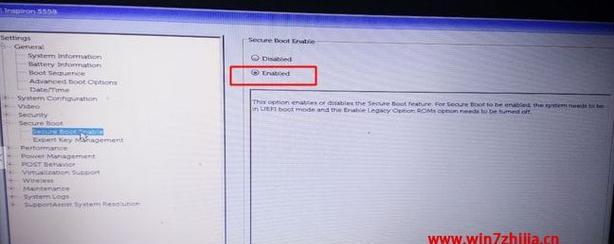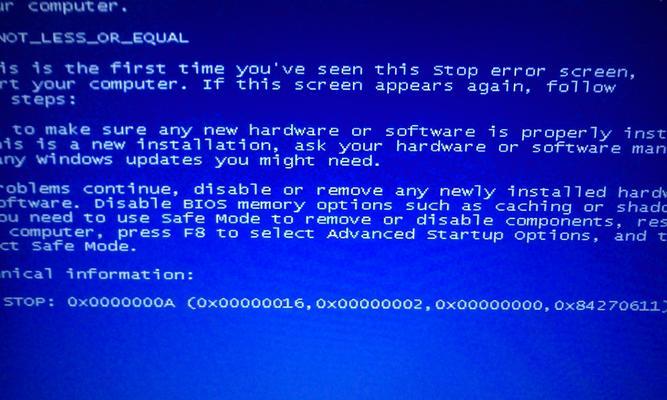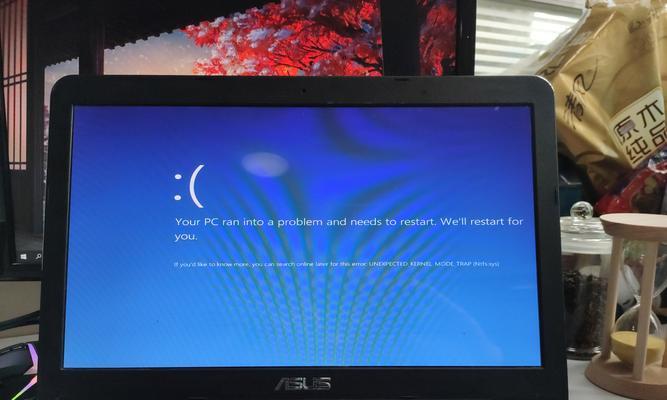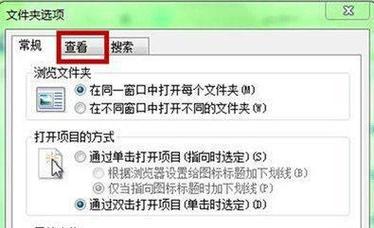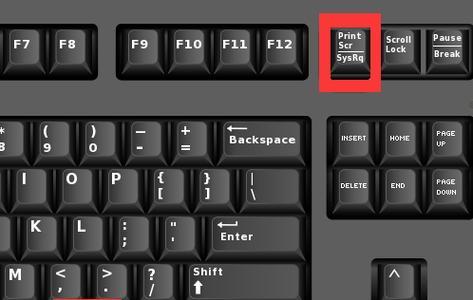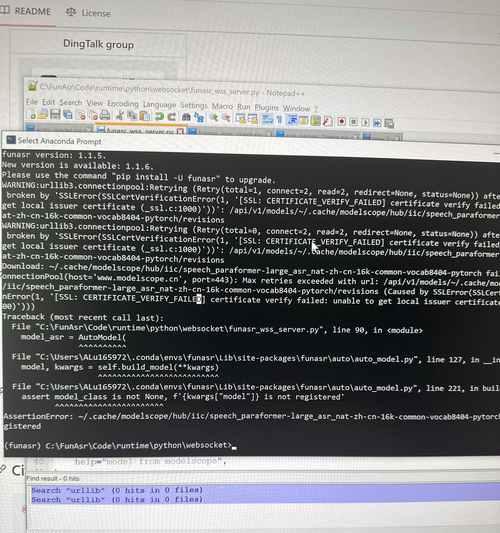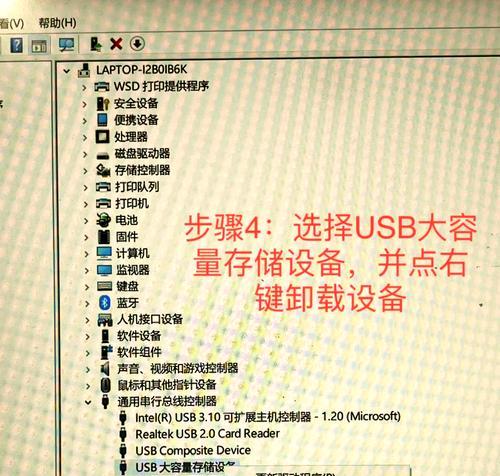安装电脑系统是每个电脑用户都需要掌握的技能之一。在现代化的计算机操作中,使用U盘来安装系统已经成为一种常见的方式。本文将以戴尔电脑为例,详细介绍如何使用U盘来安装电脑系统。
1.准备工作:购买一只可用于安装系统的U盘,并确保U盘容量足够大,至少16GB以上。
2.下载系统镜像:前往官方网站或其他可信赖的下载渠道,下载适合您戴尔电脑型号的系统镜像文件,并保存到本地硬盘。
3.格式化U盘:将U盘插入电脑USB接口后,打开“我的电脑”,右键点击U盘图标,选择“格式化”选项,并按照默认设置进行格式化。
4.创建可引导的U盘:打开一个支持创建引导盘的软件(如Rufus),选择下载好的系统镜像文件,将其写入U盘中。
5.设置戴尔电脑的启动顺序:重启戴尔电脑,按下启动时显示的按键(如F12)进入启动选项界面,将U盘作为首选启动设备。
6.启动电脑并选择U盘启动:保存并退出BIOS设置,电脑会自动重启,此时按照提示,选择U盘启动,进入系统安装界面。
7.安装系统:根据安装界面的指引,选择合适的语言、时区等选项,并点击“下一步”开始系统安装。
8.分区和格式化:选择要安装系统的磁盘,进行分区和格式化操作,可以选择默认设置,也可以根据需求进行自定义设置。
9.系统文件复制:系统安装程序将自动复制系统文件到指定磁盘,并进行必要的系统文件配置。
10.安装完成重启:系统文件复制完成后,电脑将自动重启,并开始系统的初始化配置过程。
11.初始化配置:根据提示,设置电脑名称、登录账户、密码等信息,并选择所需的系统设置。
12.驱动程序安装:安装完系统后,部分设备可能需要重新安装相应的驱动程序,请根据实际情况进行安装。
13.更新系统和驱动:安装完驱动程序后,建议进行系统和驱动的更新,以获取最新的功能和修复已知的问题。
14.安装其他软件:根据个人需求,安装所需的其他软件,例如办公软件、浏览器、杀毒软件等。
15.备份系统:在安装系统后的第一时间,建议进行系统备份,以便在系统出现故障时能够快速恢复。
通过以上步骤,您可以轻松地使用U盘来为戴尔电脑安装系统。尽管操作步骤可能有所不同,但总体原理相似。熟练掌握使用U盘安装系统的方法,可以提高电脑维护和故障排除的能力,为日常使用提供更好的保障。